Sådan sendes links til tilsluttede enheder fra Chrome
Det er ikke altid nemt at dele links mellem enheder. Den eneste undtagelse er, hvis du bruger en iPhone og en Mac, der har et delt udklipsholder. Hvis du er på et andet desktop OS som Linux eller Windows 10, løber din evne til at dele links til en anden enhed platformbegrænsninger. Chrome har føjet en ny funktion til sin stabile udgivelse, der giver dig mulighed for at skubbe links til andre tilsluttede enheder. Browseren er let en af de mest populære browsere på skrivebordet, og den har mobile versioner til både Android og iOS. Det er en fantastisk måde at dele links mellem de forskellige enheder, du ejer. Sådan fungerer funktionen.
Chrome-tilsluttede enheder
Denne funktion er afhængig af, at Chrome-synkronisering fungerer. En tilsluttet Chrome-enhed er enhver enhed, der har Chrome-browseren installeret, og som har Chrome-synkronisering aktiveret. Alle enheder skal bruge den samme Google ID til at synkronisere data. Chrome-synkronisering er tilgængelig på alle versioner af Chrome desktop og mobil.
Send links til tilsluttede enheder - Chrome desktop
Åbn det link, du vil sende i Chrome, og højreklik på URL-linjen. Vælg Send til dine enheder i genvejsmenuen. Vælg en enhed i undermenuen, og åbn derefter Chrome på enheden.

Du vil se en meddelelse om, at du har modtaget en ny fane. Tryk på det, så linket åbnes. På mobile enheder vises disse underretninger kun i Chrome og sendes ikke via det mobile operativsystems varslingssystem.
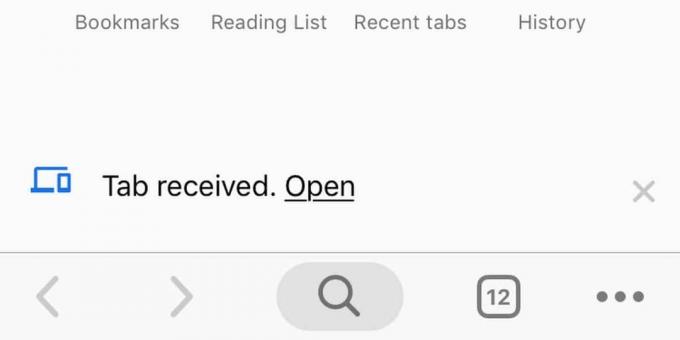
Send links til tilsluttede enheder - Chrome mobil
På din mobile enhed, uanset om det er Android eller iOS, skal du åbne det link, du vil sende til en enhed, og trykke på delingsknappen. Der åbnes en menu med forskellige muligheder, hvoraf den ene er 'Send til dine enheder'. Tap på det, og vælg derefter den enhed, du vil sende linket til.

Gå til den enhed, du sendte linket til, og du vil se en advarsel / anmeldelse (afhængigt af platformen), der fortæller, at et link er blevet sendt. Hvis du trykker på det, åbner det linket i en ny fane.

Hvis du sender links til et skrivebord via Chrome, skal browseren være det tilladt at sende underretninger. I modsætning til sin mobile version leveres underretningerne på skrivebordet via skrivebords OS 'varslingssystem.
Det er ret let at tilføje nye enheder; alt hvad du skal gøre er at installere Chrome på enheden og derefter logge ind og aktivere synkronisering via det samme Google ID.
Søge
Seneste Indlæg
Gennemse Instagram med dets nye Facebook-lignende webbrugerprofiler
Instagram har altid været fokuseret på at være en mobiltjeneste. De...
Se indholdsfortegnelse for HTML-elementer på et websted i Chrome
Sofistikerede webudviklingsprogrammer hjælper med at skrive kode le...
Skriv krypterede e-mails fra Gmail med SafeGmail til Chrome
E-mail betragtes generelt som en sikker og sikker kommunikationsmet...



